论文wps或word中同样的单倍行距效果不一样方法介绍
摘要:一篇文档自己写的跟老师给的毕业模板同样的单倍行距效果不一样方法/步骤单倍行距又不一样的效果,这是我们的文档都设置了与网格对其的默认按钮如下图...
一篇文档自己写的跟老师给的毕业模板同样的单倍行距效果不一样
方法/步骤
单倍行距又不一样的效果,这是我们的文档都设置了与网格对其的默认按钮
如下图所示


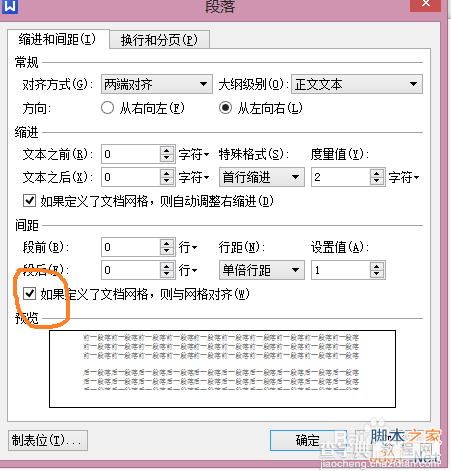
首先我们应理解什么是网格,点击视图——网格线,这是我们可以看见word中的网格线
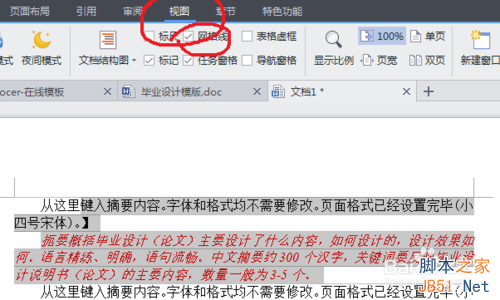
由于我们文档的网格线的不同,从而即使是相同的单倍行距也会出现不同的行距,现在我们需要改正网格线的间距,这样才能保证两个文档有相同的效果。
如下图所示点击,即可修改每页的文字行数。
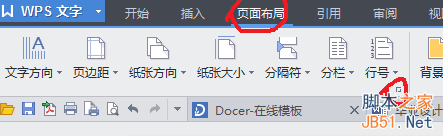
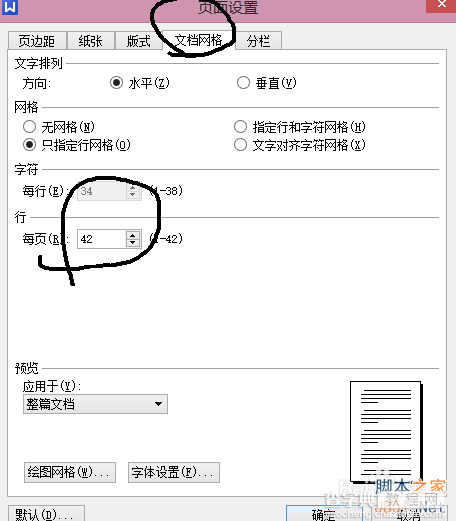
以上就是论文wps或word中同样的单倍行距效果不一样方法介绍,希望大家喜欢!
【论文wps或word中同样的单倍行距效果不一样方法介绍】相关文章:
下一篇:
Excel的序号添加与自动排序方法详解
